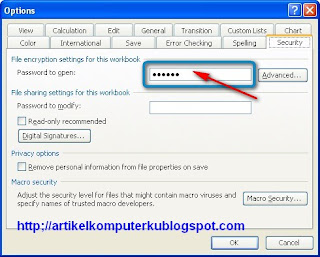Windows menyediakan fasilitas atau aplikasi yang dapat digunakan untuk
merekam suara (lagu). Anda bisa merekam suara sendiri dengan menggunakan microphone (yang terhubung ke komputer) kemudian berbicara dan merekamnya. Anda juga dapat memutar lagu menggunakan mp3 player (media player) kemudian merekamnya dengan sound recorder. Atau memutar VCD Lagu kemudian merekamnya dengan sound recorder.
Dalam bahasan kali ini saya akan membahas tentang cara merekam lagu yang diputar dengan menggunakan mp3 player (winamp). Keunggulan sound recorder adalah terinstal secara langsung saat menginstal windows, jadi anda tidak perlu membeli software sound recorder, Anda juga bisa menentukan durasi perekaman sesuai keinginan anda,Hasil rekamannya dalam bentuk wav bisa digunakan sebagai pengganti suara windows . Kelemahannya : file yang direkam disimpan dalam bentuk wav (ukurannya besar), dan anda harus menekan tombol rekam (record) setiap 60 detik jika ingin melanjutkan perekaman.
Untuk melakukan perekaman suara, lakukan prosedur berikut:
1. Buka lagu yang akan anda rekam
Contoh: Saya akan merekam lagu Sail Over Seven Seas by Gina T

2. Pada start menu pilih:
Start -> Programs -> Accecories -> Entertainment -> Sound recorder

3. Akan terbuka tampilan aplikasi sound recorder
Untuk memulai merekam;
jalankan winamp
Tekan tombol lingkaran merah pada gambar di bawah untuk mulai merekam

4. setelah 60 detik (lihat pada bagian position) jika ingin melanjutkan perekaman maka anda harus menekan tombol lingkaran merah
 5. Tekan tombol stop (kotak hitam) untuk menghentikan proses perekaman.
5. Tekan tombol stop (kotak hitam) untuk menghentikan proses perekaman.

6. Untuk menyimpan hasil rekaman
Pilih File -> save as

File ini dapat anda gunakan untuk mengganti suara windows.
More » Merekam suara (lagu) menggunakan Sound Recorder
 2. Klik kanan pada file tex tersebut
2. Klik kanan pada file tex tersebut